发布时间:2024-03-06 17: 27: 00
品牌型号:LENOVO
系统:Microsoft Windows10 家庭版
软件版本:Vegas Pro 21
Vegas是一款功能强大的影像视频剪辑软件,具备强大的后期处理功能,可以随心所欲地对视频素材进行剪辑合成、添加特效、调整颜色、编辑字幕等操作。这篇文章一起来看看Vegas怎样换视频局部色彩,Vegas分裂色调效果怎么用的内容。
一、vegas怎样换视频局部色彩
1、导入视频到Vegas中。
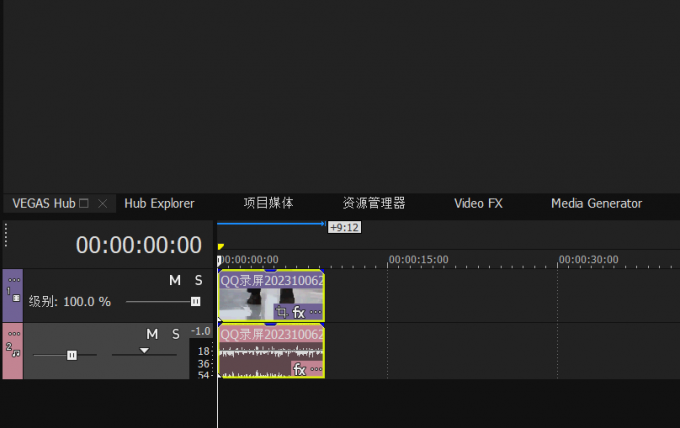
2、选中需要更换颜色的视频片段。
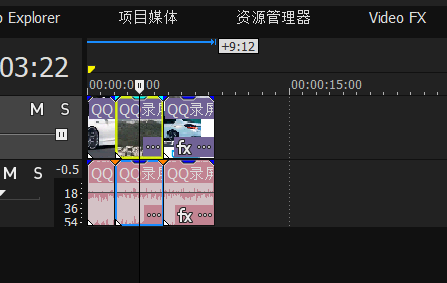
3、进入“FX”菜单,找到“颜色校正(二级)”类别。
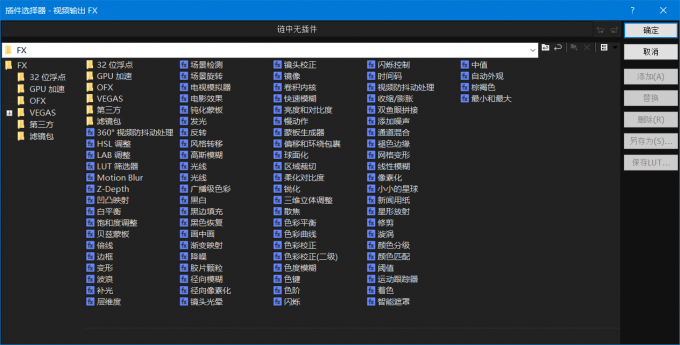
4、打开“颜色校正(二级)”界面
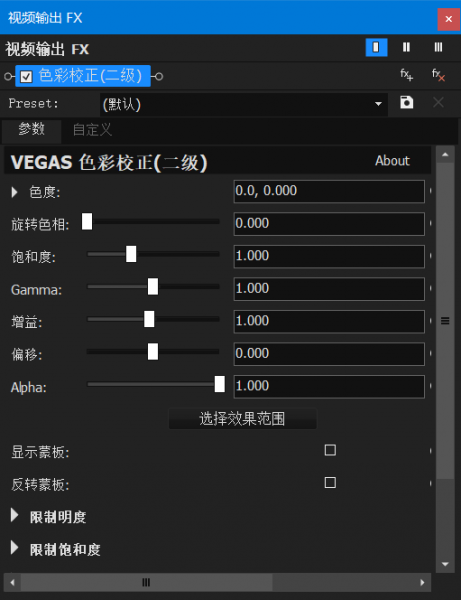
5、在弹出的对话框中,点击自定义标签,界面上会有一个选择效果范围的吸管工具。
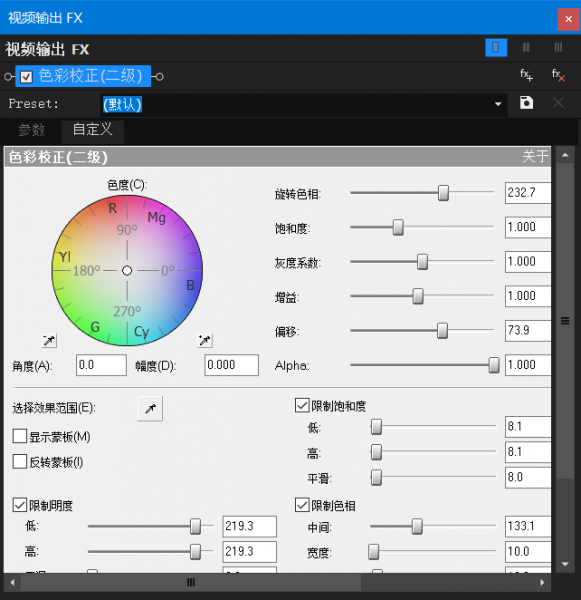
6、点击之后鼠标变为吸管,然后点击我们想更换的颜色,勾选显示蒙版,会发现界面中我们选择的颜色变成了白色,其他颜色全部成了黑色。
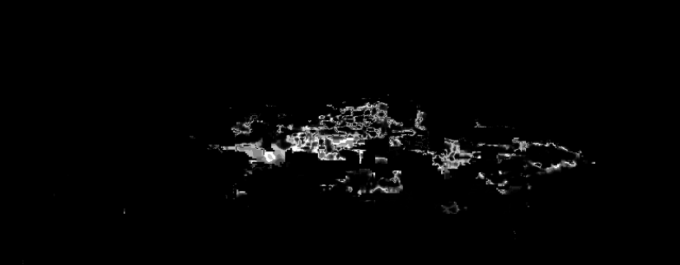
7、 将“限制明度”、“限制饱和度”和“限制色相”调整到合适的数值,精确范围。
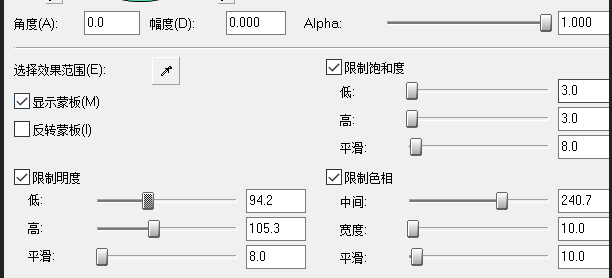
二、vegas怎么RGB分离
视频的每个像素点都由RGB三个通道的数值组成,表示了红色、绿色和蓝色的亮度。可以通过分离这三个通道来得到红色通道图片、绿色通道图片和蓝色通道图片。日常剪辑常用通道控制功能进行RGB分离,具体操作如下。
1、将素材导入到Vegas pro中。
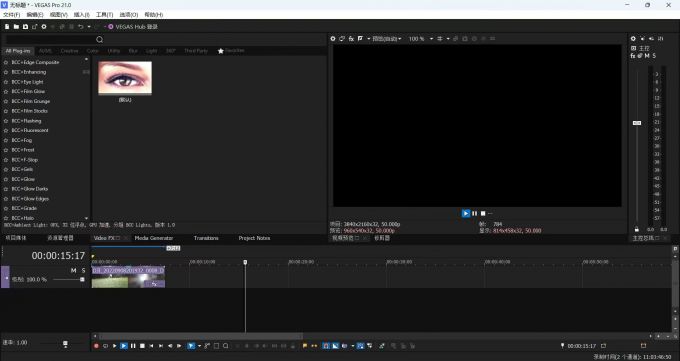
2、复制素材,新建叠加轨道,一共叠加三次。

3、在视频FX里找到通道混合,三个视频依次只保留红,绿,蓝三色。
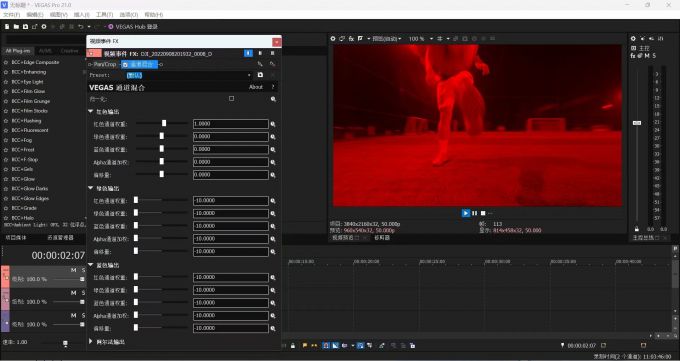
4、点击前两个轨道的左边的“…”图标,选择“更多”——“合成模式”——“加色”。
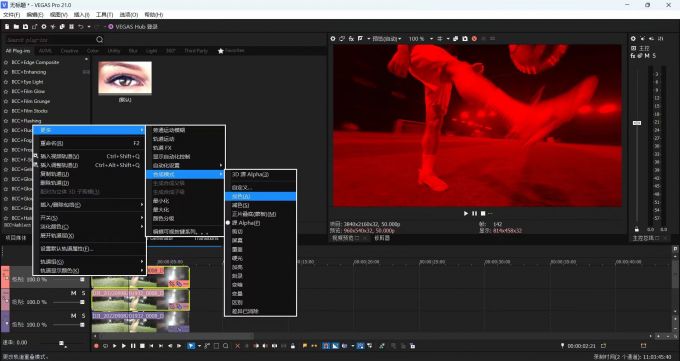
调整数值和素材位置,直到达到满意效果。
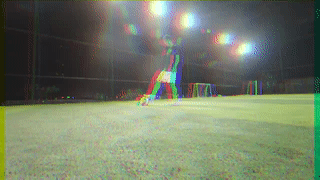
方法原理是将原始彩色素材的每个像素点的RGB值都提取出来,分别创建一个新的素材,每个素材只有对应通道的数值,其他通道的数值设为0,这样就能将素材分离成红色、蓝色和绿色。
三、如何用Vegas给视频添加转场
1、将视频导入到Vegas中。

2、在视频轨道上面的工具栏中点击“Transitions”,打开Vegas内置的转场素材库。
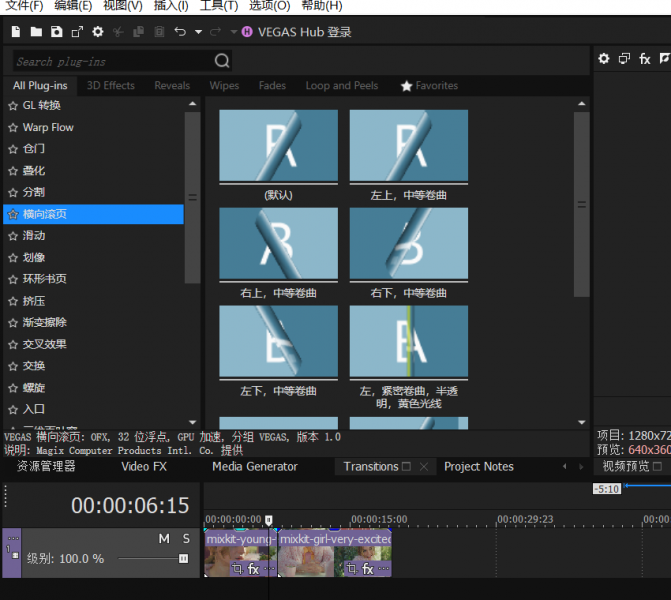
3、选择合适的转场,编辑转场基础数据。
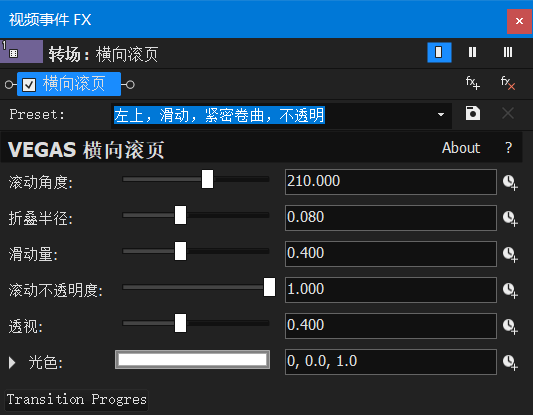
编辑完成后关闭窗口。
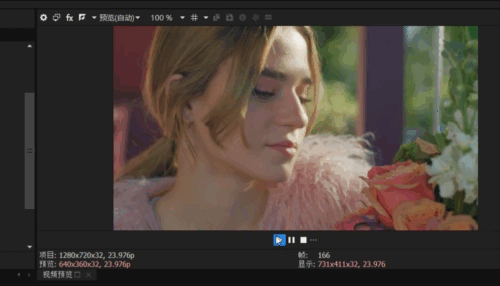
以上就是对vegas怎样换视频局部色彩,vegas怎么RGB分离的全部回答了,希望对您有帮助。RGB分离是一种常用的图像处理技术,在特效制作、动画制作和视觉效果处理等领域具有广泛的应用。
展开阅读全文
︾